这里以 iOS 7 测试版为例,简单介绍一下如何在 iPad mini 上下安装微信。新版的 iOS 7 会自动对 iPhone 上的应用进行自动优化,所以在 iPad mini 上的显示效果会比以前要好。下面介绍一下具体的操作方法。
一、首先找到 iPad mini 主屏上的“App store”图标,点击打开,如图所示
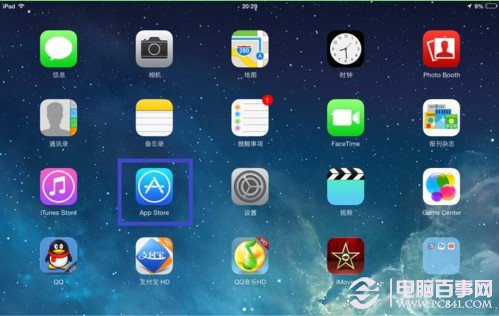
ios7 ipad mini如何下载微信
二、在 App Store 右上角搜索框中输入“微信”关键字,再点击键盘上的“搜索”键,如图所示
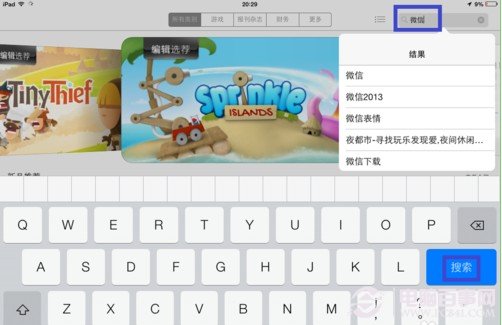
ios7 ipad mini如何下载微信
三、点击上方的“仅 iPad”选项,然后再点击“仅 iPhone”,系统会重新加载搜索,如图所示
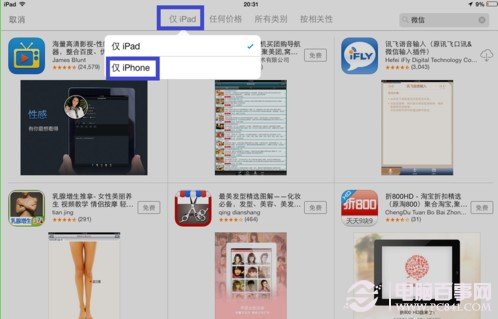
四、在搜索列表中找到“微信”应用,点击“安装”图标。如果是初次安装,需要输入 Apple ID 和密码,如图所示

ios7 ipad mini如何下载微信
五、接下来系统会提示应用的年龄限制,点击“好”按钮继续,如图所示
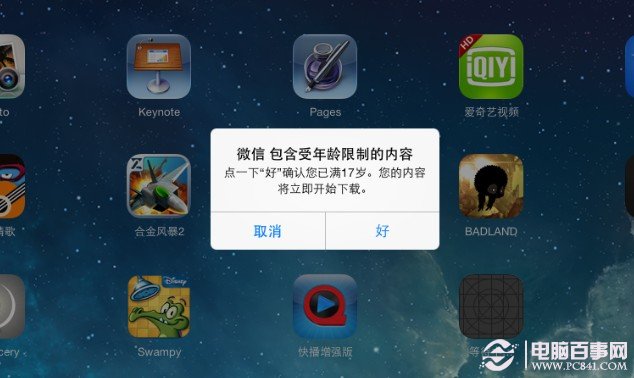
ios7 ipad mini如何下载微信
六、等待下载安装成功以后,找到主并上的“微信”图标,如图所示
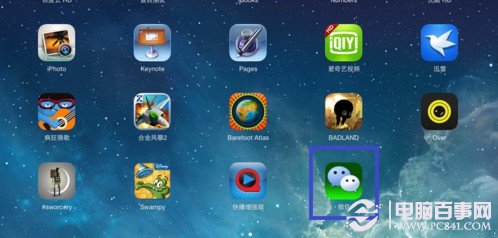
ios7 ipad mini如何下载微信
七、由于在 iOS 7 中系统会自动优化 iPhone 版的应用程序,所以在显示上和以前的 iOS 6的显示会有明显的差别,如图所示
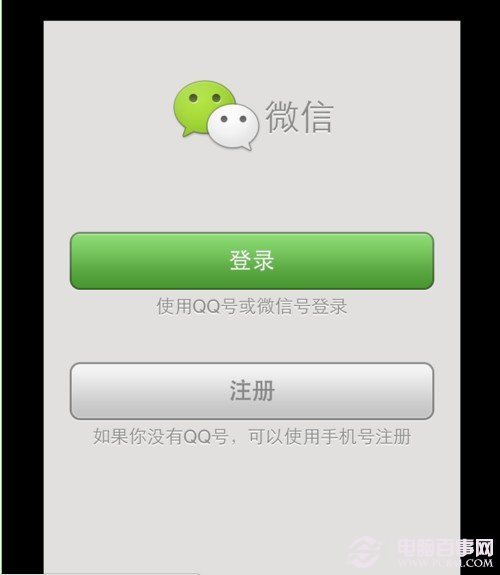
ios7 ipad mini如何下载微信




